Så här installerar du iOS 17, watchOS 10 och macOS Sonoma Developer Betas
Apple må ha släppt iOS 17, iPadOS 17, watchOS 10 och macOS Sonoma till allmänheten, men du kan fortfarande fortsätta att testa kommande betaversioner av operativsystemen för utvecklare. Företaget kommer att fortsätta att lägga till nya funktioner och samla in feedback från utvecklare och betatestare innan de rullas ut till allmänheten.
Genom att delta i betaprogrammet för utvecklare får man tillgång till den senaste banbrytande tekniken på sin enhet genom att installera den senaste versionen av iOS 17, iPadOS 17, watchOS 10 eller macOS Sonoma som en förhandsversion för utvecklare. För att gå med i detta program, se instruktionerna nedan för att ladda ner och konfigurera dessa förhandsversioner på din valda plattform.
Vad du bör veta innan du installerar Developer Betas från Apple
Apple Developer Beta-programvaran är särskilt utformad för personer som arbetar inom utvecklingsområdet. Genom att testa kommande versioner av operativsystemet ger dessa byggversioner utvecklare möjlighet att få insikt i nyligen introducerade gränssnitt för applikationsprogrammering (API) samt förbättrade funktioner som kan inkluderas. Det bör dock noteras att dessa utvecklarversioner på grund av sin preliminära karaktär innehåller många brister och instabilitet, vilket gör dem olämpliga för regelbunden drift. Dessutom kan det uppstå kompatibilitetsproblem vid användning av vissa tredjepartsapplikationer tillsammans med dessa versioner.
Icke-utvecklare rekommenderas starkt att avstå från att installera betaversioner av utvecklarversioner på sina enheter. Om en person bestämmer sig för att fortsätta med installationen bör de vidta försiktighetsåtgärder genom att skapa en omfattande säkerhetskopia av sin iPhone innan installationsprocessen påbörjas.
I motsats till tidigare procedurer är det för närvarande inte nödvändigt för en individ att installera en konfigurationsprofil på sin enhet för att få tillgång till den senaste betaversionen från Apple. Dessutom behöver man inte betala en årlig avgift på nittionio dollar för att få tillgång till denna version av programvaran. Metoden har alltså förenklats och påskyndats.
Så här installerar du de senaste iOS 17- och iPadOS 17-utvecklarbetorna

Du kan installera den senaste iOS 17- eller iPadOS 17-utvecklarbetan på din iPhone eller iPad direkt från själva enheten. Logga in på Apple Developer portal med ditt Apple-ID, vänta ett par timmar och följ sedan stegen nedan på din iOS- eller iPadOS-enhet:
Öppna inställningsprogrammet på din iPhone eller iPad med hjälp av följande steg:1.Tryck på ikonen “Inställningar”, som du hittar i menyn med tillgängliga program på enhetens startskärm. Denna åtgärd öppnar inställningsapplikationen och ger dig tillgång till en mängd olika konfigurationsalternativ för din enhet.
Öppna alternativet “Programuppdatering” under kategorin “Allmänt” i enhetens inställningsmeny.
Aktivera betauppdateringarna genom att välja iOS 17 Developer Beta på din enhet. Om ett annat Apple-ID har registrerats i ditt namn, vänligen kom åt det via valet “Apple-ID”.
Återgå till menyn Programuppdatering när du har slutfört din uppgift.
Den senaste versionen av antingen iOS 17 eller iPadOS 17, nämligen developer beta, bör vara tillgänglig för nedladdning. Om den inte är tillgänglig, avsluta programmet Inställningar och gå tillbaka till menyn ovan för att hitta den önskade versionen.
Vänligen acceptera villkoren för att påbörja installationsprocessen genom att ladda ner programmet.
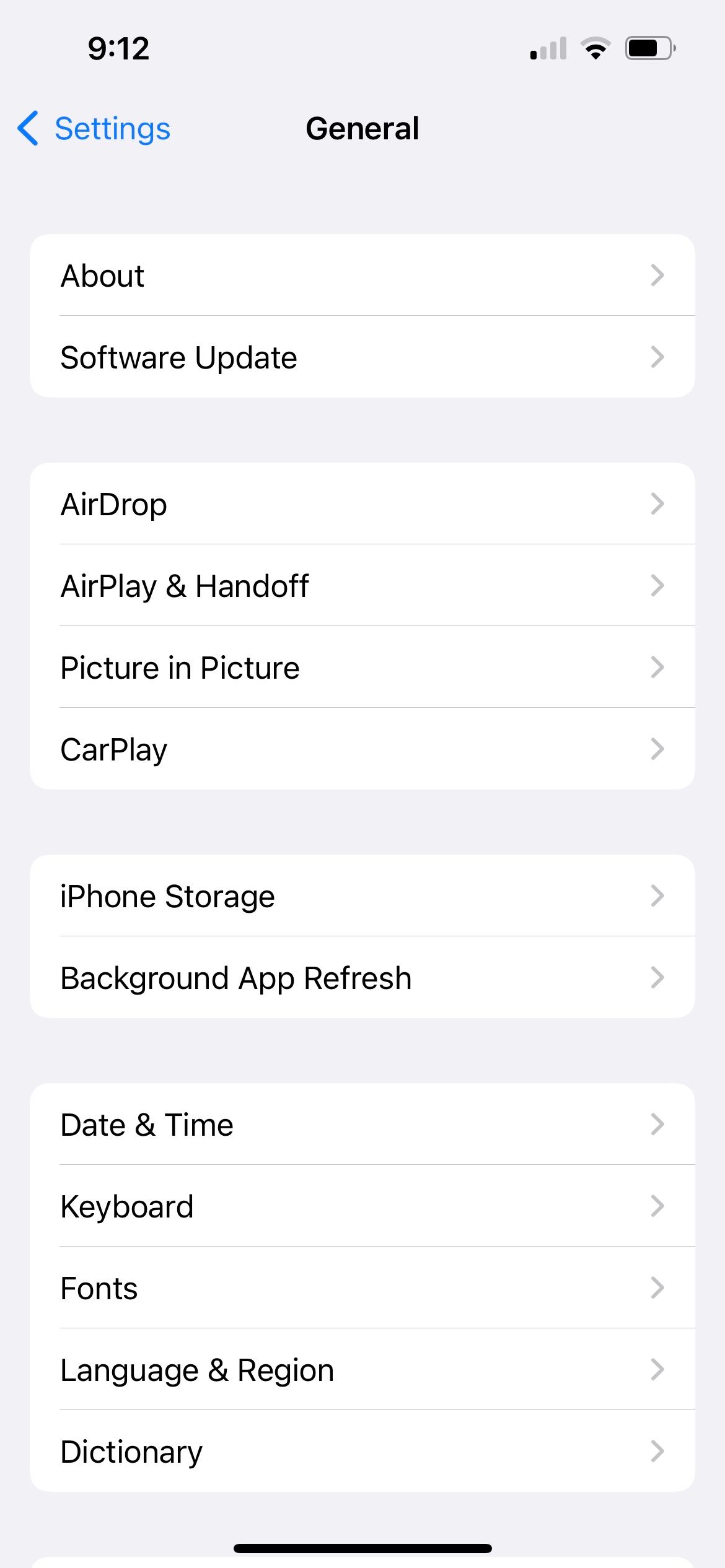

 Close
Close
iPadOS 17 introducerar en mängd funktioner som tidigare varit exklusiva för iPhones, såsom personliga låsskärmsinställningar, omfattande hälsoinformation och många raffinerade förbättringar. Om du är intresserad av att utforska dessa framsteg ytterligare kan du läsa vår samling av anmärkningsvärda iPadOS 17-funktioner.
Du kan också ladda ner de senaste iOS 17- och iPadOS 17 developer beta IPSW-bilderna från Apples utvecklarportal . Så om du inte vill gå OTA-vägen kan du hämta bilderna och installera uppdateringen manuellt på din iPhone eller iPad.
Så här installerar du watchOS 10 Developer Beta
 Bildkredit: Apple
Bildkredit: Apple
För att kunna installera den senaste versionen av watchOS 10 developer beta på din Apple Watch behöver du ett aktivt Apple Developer Account. Innan du påbörjar installationen är det viktigt att din Apple Watch har en batterinivå på minst 50 % och är korrekt ansluten till både en strömkälla och ett Wi-Fi-nätverk. Se också till att din iPhone finns kvar i närheten av enheten under hela installationsprocessen. För att starta installationen följer du helt enkelt de beskrivna instruktionerna.
Vänligen avtäck applikationen för klockor på din handhållna enhet, som är integrerad i din Apple iPhone.
Öppna undermenyn “Allmänt” i menyn “Min klocka”, navigera sedan till avsnittet “Programuppdatering” och välj alternativet “Betauppdateringar”.
Välj betaversionen för utvecklare av watchOS 10 från de tillgängliga alternativen.
Gå tillbaka till huvudmenyn och invänta lanseringen av watchOS 10 developer beta.
Fortsätt med att ladda ner och installera applikationen på din enhet genom att trycka på knappen “Ladda ner och installera”. När installationen är klar kommer du att uppmanas att ange din iPhones lösenord för att bekräfta installationsprocessen.



 Close
Close
Apple Watch kommer att initiera nedladdningen av den senaste developer preview för watchOS 10. Vi rekommenderar att du håller enheten laddad under hela processen eftersom den kan ta lite tid.
Medan du tålmodigt väntar på att det ska bli klart kan du läsa igenom de tio höjdpunkterna i watchOS 10 för att bekanta dig med de olika attribut som förtjänar din uppmärksamhet och experimentlusta.
Det kan vara olämpligt att installera utvecklarens förhandsversion av Apple Watch eftersom det inte går att nedgradera den till ett stabilt tillstånd, och för att prioritera stabilitet bör du därför avstå från en sådan installation.
En möjlig metod för att avbryta deltagandet i den nuvarande betatestfasen av watchOS 10 skulle vara att tålmodigt invänta den efterföljande utgåvan av en stabil version från Apple, som sedan kan installeras som ett alternativ, och därefter avsluta sitt engagemang i programmet så att de inte längre kommer att få några ytterligare uppdateringar före utgivningen.
Hur man installerar macOS Sonoma Developer Beta
 Bildkredit: Apple
Bildkredit: Apple
Följ dessa enkla steg för att installera macOS Sonoma Developer Beta på din kompatibla Mac om du har ett aktivt utvecklarkonto. Innan du påbörjar installationen är det viktigt att du skapar en säkerhetskopia med Time Machine för att skydda dina systemdata om oväntade problem skulle uppstå under uppdateringsprocessen.
Klicka på Apple-menyn, som finns i det övre vänstra hörnet av din skärm. Välj “Systeminställningar” i rullgardinsmenyn som visas när du väljer den.
Vänligen navigera till underkategorin “Programuppdatering” under fliken “Allmänt” i inställningsmenyn.
Klicka på informationsikonen intill avsnittet “Beta Updates” för att få tillgång till ytterligare information om dessa uppdateringar.
Välj antingen macOS Sonoma Developer Beta eller ett annat tillgängligt operativsystem i dialogrutan som visas när du klickar på “Registrera din Mac i Seed State”. Om du behöver hjälp med ett alternativt Apple-utvecklarkonto, vänligen välj alternativet “Använd ett annat Apple-ID för betauppdateringar…”.
Gå tillbaka till fliken Programuppdateringar i systeminställningarna för att komma åt den senaste Mac OS Sonoma-utvecklarbetan som finns tillgänglig för nedladdning. Om den inte är tillgänglig från början, stäng inställningsprogrammet och försök hämta den igen efter en tid.
Till att börja med rekommenderar vi att du laddar ner och installerar betaversionen av macOS Sonoma på din Apple-dator.

Säkerhetskopiera dina data innan du installerar utvecklarbetorna
Innan du deltar i betatestfasen för iOS-enheter som iPhone, iPad, Apple Watch eller Mac är det viktigt att du har en säkerhetskopia av all viktig information. Det är mycket troligt att du kommer att stöta på tekniska problem och inkompatibilitetsproblem under denna fas, vilket kan leda till att du måste återgå till den senaste stabila versionen. För att avbryta deltagandet i betaprogrammet för någon enhet bör man helt enkelt invänta ankomsten av den efterföljande stabila uppdateringen.
Om du väljer att stanna kvar i betafasen av macOS är det klokt att skicka alla avvikelser du upptäcker till Apple. På så sätt kan de snabbt åtgärda problemen och garantera ett tillförlitligt resultat för alla användare när operativsystemet förbereds för allmän tillgänglighet.